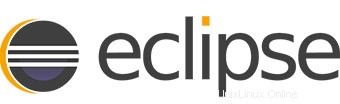
Dalam tutorial ini, kami akan menunjukkan kepada Anda cara menginstal Eclipse IDE di Linux Mint 20. Bagi Anda yang belum tahu, Eclipse menyediakan IDE (Integrated Development Environment) dan platform untuk hampir setiap bahasa dan arsitektur. Kami terkenal dengan IDE Java, C/C++, JavaScript, dan PHP kami yang dibangun di atas platform yang dapat diperluas untuk membuat IDE desktop, Web, dan cloud. Platform ini menghadirkan koleksi alat tambahan terlengkap yang tersedia untuk pengembang perangkat lunak.
Artikel ini mengasumsikan Anda memiliki setidaknya pengetahuan dasar tentang Linux, tahu cara menggunakan shell, dan yang terpenting, Anda meng-host situs Anda di VPS Anda sendiri. Instalasi cukup sederhana dan mengasumsikan Anda sedang berjalan di akun root, jika tidak, Anda mungkin perlu menambahkan 'sudo ' ke perintah untuk mendapatkan hak akses root. Saya akan menunjukkan kepada Anda langkah demi langkah instalasi Eclipse IDE di Linux Mint 20 (Ulyana).
Prasyarat
- Server yang menjalankan salah satu sistem operasi berikut:Linux Mint 20 (Ulyana).
- Sebaiknya Anda menggunakan penginstalan OS baru untuk mencegah potensi masalah.
- Seorang
non-root sudo useratau akses keroot user. Kami merekomendasikan untuk bertindak sebagainon-root sudo user, namun, karena Anda dapat membahayakan sistem jika tidak berhati-hati saat bertindak sebagai root.
Instal Eclipse IDE di Linux Mint 20 Ulyana
Langkah 1. Sebelum menjalankan tutorial di bawah ini, penting untuk memastikan sistem Anda mutakhir dengan menjalankan apt berikut perintah di terminal:
sudo apt update sudo apt install software-properties-common
Langkah 2. Menginstal Java.
Eclipse IDE membutuhkan Java yang diinstal pada sistem Linux Mint Anda. Sekarang, instal Java OpenJDK 11 dengan menjalankan perintah berikut:
sudo apt install openjdk-11-jdk
Verifikasi pemasangan Java di sistem Anda:
java -version
Langkah 3. Menginstal Eclipse IDE di Linux Mint 20.
Sekarang kami mengunduh Eclipse IDE terbaru yang tersedia dari halaman resmi:
wget http://mirror.umd.edu/eclipse/technology/epp/downloads/release/2021-06/R/eclipse-java-2021-06-R-linux-gtk-x86_64.tar.gz sudo tar -zxvf eclipse-java-2021-06-R-linux-gtk-x86_64.tar.gz -C /usr/
Selanjutnya, symlink Eclipse yang dapat dieksekusi ke /usr/bin path sehingga semua pengguna di mesin Anda dapat menjalankan dan menggunakan Eclipse IDE:
sudo ln -s /usr/eclipse/eclipse /usr/bin/eclipse
Langkah 4. Buat Ikon Peluncur Eclipse.
Memiliki ikon peluncur pada menu akan sangat berguna untuk memulai aplikasi langsung dari desktop daripada menggunakan alat baris perintah:
sudo nano /usr/share/applications/eclipse.desktop
Tambahkan baris berikut:
[Desktop Entry] Encoding=UTF-8 Name=Eclipse IDE Comment=Eclipse IDE Exec=/usr/bin/eclipse Icon=/usr/eclipse/icon.xpm Terminal=false Type=Application StartupNotify=false
Simpan dan tutup.
Langkah 5. Mengakses Eclipse IDE di Linux Mint.
Setelah berhasil diinstal, luncurkan Eclipse melalui desktop. Klik menu aplikasi dari kiri bawah jendela di distribusi LinuxMint. Sekarang, ketik 'eclipse' di bilah pencarian.
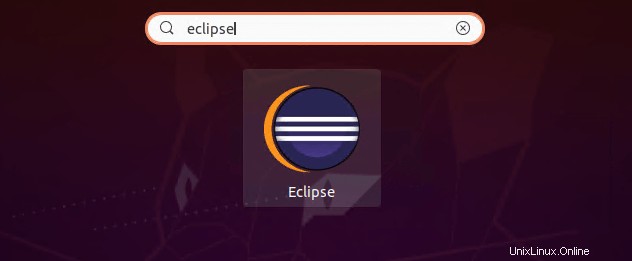
Selamat! Anda telah berhasil menginstal Eclipse. Terima kasih telah menggunakan tutorial ini untuk menginstal versi terbaru Eclipse IDE pada sistem Linux Mint. Untuk bantuan tambahan atau informasi berguna, kami sarankan Anda memeriksa resmi Situs web Eclipse.